Apple वॉच की अत्यधिक बैटरी ख़त्म होने की समस्या के 10 समाधान
आपकी Apple वॉच को लगभग हर दिन चार्ज करने की आवश्यकता होती है, लेकिन इससे अधिक चार्ज करना यह दर्शाता है कि कुछ गड़बड़ है। अच्छी खबर यह है कि अत्यधिक बैटरी ख़त्म होना एक ऐसी समस्या है जो कई वॉच मालिकों के सामने आई है। बुरी खबर यह है कि इसका निदान करना और ठीक करना कठिन हो सकता है।
अत्यधिक बैटरी ख़त्म होना क्या है?
अत्यधिक बैटरी ख़त्म होना उस बैटरी के समान नहीं है जो आपकी अपेक्षा से कुछ घंटे पहले ख़त्म हो जाती है। यदि आपकी Apple वॉच अधिकांश दिन चलती है, तो यह कहना उचित होगा कि आपको यह समस्या नहीं है। हो सकता है कि आपकी घड़ी पुरानी हो गई हो और समय के साथ बैटरी कम होती जा रही हो, या हो सकता है कि आपने आज ही कठिन ट्रैकिंग वर्कआउट किया हो।
अत्यधिक बैटरी ख़त्म होना एक स्वस्थ लगभग पूर्ण सेल से कुछ घंटों के भीतर कम बैटरी की चेतावनी को देखने के लिए अचानक गिरावट है। आपके द्वारा इसे बमुश्किल उपयोग करने के बाद आपकी घड़ी की गति 80% से घटकर 20% रह गई है। यह एक ध्यान देने योग्य नाली है जो आपकी घड़ी को चार्जर से उतारने के लगभग तुरंत बाद शुरू हो जाती है जब तक कि यह मध्य-सुबह की बदसूरत मौत नहीं हो जाती।
यह एक ऐसी समस्या है जिसका आपको अचानक ध्यान आएगा, न कि समय के साथ सामने आने वाली समस्या। आपकी Apple वॉच की बैटरी को सामान्य परिस्थितियों में अधिक समय तक कैसे चलाया जाए, इस पर युक्तियाँ प्रभावी नहीं हैं क्योंकि समस्या केवल बहुत अधिक वर्कआउट पर नज़र रखने या अक्सर मौसम की जाँच करने से कहीं अधिक है।
जांचें कि आपकी घड़ी ठीक से चार्ज हो रही है
आपका Apple वॉच चार्जर थोड़ा कमज़ोर हो सकता है। यह न केवल मैग्नेट द्वारा पकड़ कर रखा जाता है, बल्कि यह एक मानक यूएसबी वॉल चार्जर से जुड़ता है जिसे विस्थापित करना आसान हो सकता है। उपयोग करने से पहले सुनिश्चित करें कि आपकी घड़ी 100% तक चार्ज हो रही है।

ध्यान रखें कि Apple ऑप्टिमाइज़्ड चार्जिंग नामक एक सुविधा का उपयोग करता है, जिसे आपकी वॉच की बैटरी को आपकी ज़रूरत से कुछ समय पहले तक 80% पर रखकर उसके जीवन को बढ़ाने के लिए डिज़ाइन किया गया है। . यदि आप अचानक दिनचर्या बदलते हैं (जैसे सुबह 8 बजे के बजाय 5 बजे उठना) तो आपकी घड़ी को अनुकूलित होने और सुबह 5 बजे आपके लिए पूरी तरह से तैयार होने में कुछ दिन लग सकते हैं।
आप अपनी घड़ी पर सेटिंग्स> बैटरी के तहत ऑप्टिमाइज़्ड चार्जिंग को हमेशा बंद कर सकते हैं, लेकिन हम इसे चालू रखने की सलाह देंगे।
अपनी घड़ी का बैटरी ग्राफ और स्वास्थ्य देखें
आपके iPhone की तरह, आपकी घड़ी आपके पिछले 24 घंटों की बिजली खपत का एक अच्छा ग्राफ रखती है। आप इसे अपनी घड़ी की सेटिंग > बैटरी के अंतर्गत एक ग्राफ़ के रूप में प्रदर्शित पाएंगे।
यह ग्राफ़ आपको समस्या की पहचान करने और संभावित रूप से इसे किसी गतिविधि से जोड़ने में मदद कर सकता है। नीचे दिए गए स्क्रीनशॉट पर एक नज़र डालें, जिसमें बैटरी प्रतिशत में धीरे-धीरे अच्छी गिरावट दिखाई दे रही है, जिसके बाद सुबह जागने के बाद इसे चार्जर पर लगाया गया था। यह वही है जो आप देखना चाहते हैं.
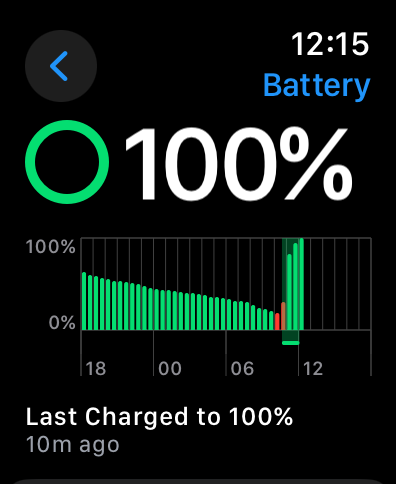
यदि आप अचानक भारी गिरावट देखते हैं, तो यह इंगित करता है कि आपकी वॉच की बैटरी बहुत जल्दी खत्म हो गई है। यह किसी विशेष गतिविधि से मेल खा सकता है, जैसे वर्कआउट पर नज़र रखना या कुछ और, जैसे कि आपके पास अपना आईफोन है या नहीं।
हालांकि यह आवश्यक रूप से कोई समाधान नहीं है, आप अन्य सुधारों का प्रयास करते समय इस जानकारी का उपयोग निदान उपकरण के रूप में कर सकते हैं। यदि आप भारी गिरावट देखते हैं, तो आपको पता चल जाएगा कि समस्या अभी भी मौजूद है। बस इस बात से अवगत रहें कि कुछ गतिविधियों के दौरान वॉच की बैटरी की खपत सामान्य से अधिक होना सामान्य है, जैसे कि फोन पर बात करना, जीपीएस-आधारित वर्कआउट को ट्रैक करना, या डिवाइस में सेव किए गए पॉडकास्ट और संगीत को सुनना।
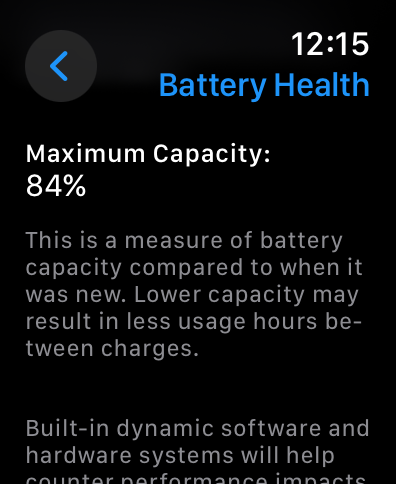
आपको अपनी घड़ी की सेटिंग > बैटरी के अंतर्गत अपनी बैटरी स्वास्थ्य स्थिति भी मिलेगी।
अपनी घड़ी और iPhone को पुनरारंभ करें
पहला समाधान जो आपको आज़माना चाहिए वह है अपने iPhone और Apple वॉच दोनों को पुनरारंभ करना। आप साइड बटन को दबाकर, स्क्रीन के ऊपरी-दाएँ कोने में दिखाई देने वाले "पावर" आइकन पर टैप करके और फिर "पावर ऑफ" स्लाइडर को दाईं ओर स्लाइड करके अपनी वॉच को पुनः आरंभ कर सकते हैं। इसे फिर से चालू करने के लिए साइड बटन को दबाकर रखें।
सिरी को "मेरे आईफोन को पुनरारंभ करने" के लिए कहकर या साइड और वॉल्यूम अप (या डाउन) बटन को तब तक दबाकर रखें जब तक आपको "स्लाइड टू पावर ऑफ" स्लाइडर दिखाई न दे। आप साइड बटन को दोबारा दबाकर इसे वापस चालू कर सकते हैं।

दोनों डिवाइस को पुनरारंभ करना महत्वपूर्ण है क्योंकि कोई भी डिवाइस इसके लिए जिम्मेदार हो सकता है। वॉच सॉफ़्टवेयर में एक बग आपके iPhone से स्वतंत्र रूप से नाली का कारण बन सकता है, जबकि iOS के साथ एक समस्या के कारण आपका iPhone लगातार जानकारी के लिए आपकी वॉच को प्रदूषित कर सकता है।
कोई भी बकाया अपडेट लागू करें
अपने आईफोन पर वॉच> जनरल> सॉफ्टवेयर अपडेट पर जाएं और आपके द्वारा देखे जाने वाले किसी भी लंबित वॉचओएस अपडेट पर "डाउनलोड और इंस्टॉल करें" दबाएं। आपके iPhone के लिए उपलब्ध किसी भी बकाया iOS अपडेट के लिए सेटिंग्स > सामान्य > सॉफ़्टवेयर अपडेट के अंतर्गत भी ऐसा ही करें।
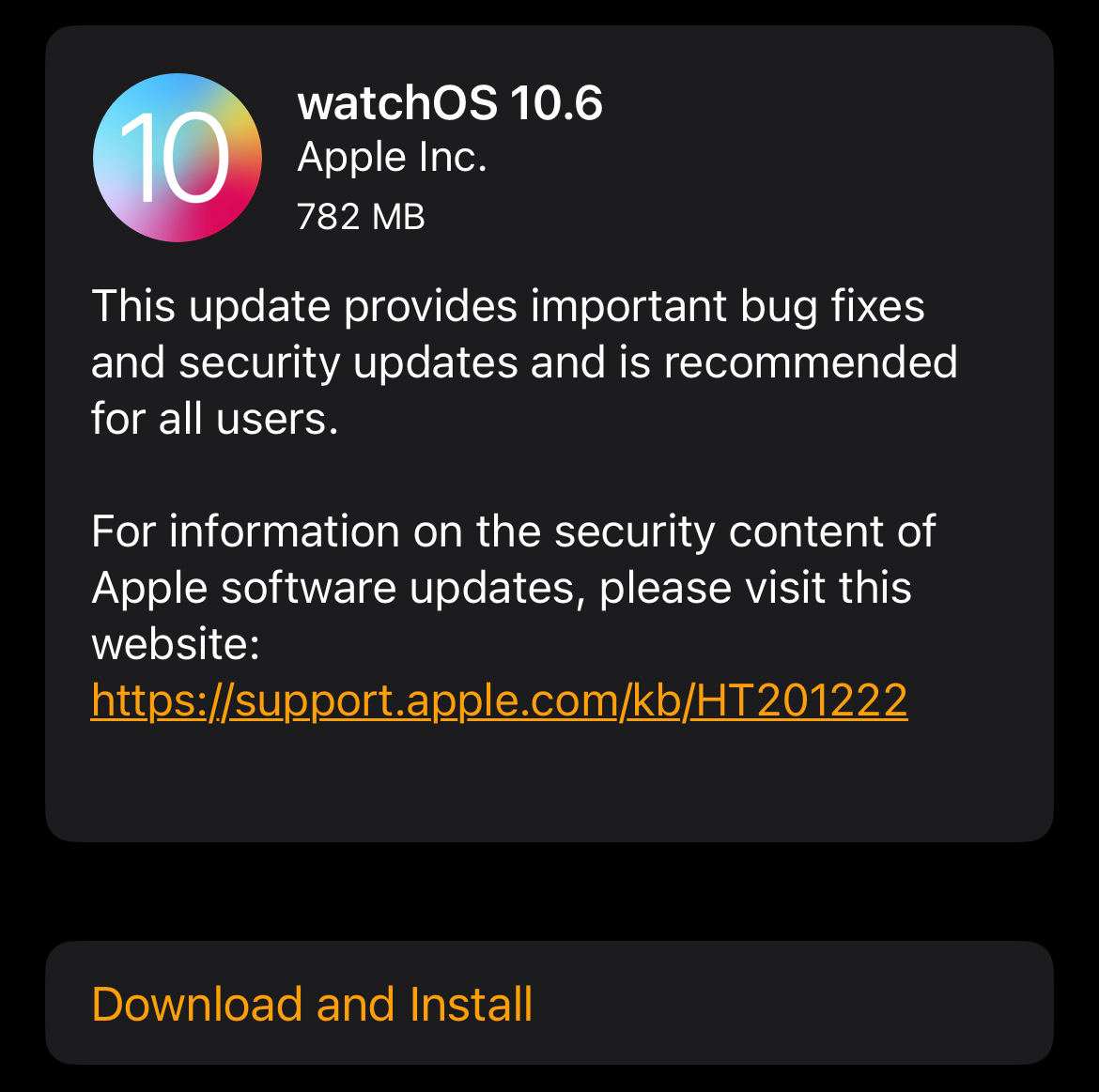
किसी भी ऑपरेटिंग सिस्टम में बग इस तरह की समस्या का कारण बन सकते हैं, लेकिन विशेष रूप से वॉचओएस। नए प्रमुख संस्करण (जैसे watchOS 11.0 या 11.0.1) में अपग्रेड करते समय यह समस्या विशेष रूप से प्रचलित है। मुझे 2023 में watchOS 10 के साथ इस समस्या का अनुभव हुआ और मेरी बैटरी फिर से खराब होने से पहले Apple द्वारा समाधान जारी करने का इंतजार करना पड़ा।
अपनी घड़ी को अनपेयर और री-पेयर करें
ऐप्पल सपोर्ट कम्युनिटीज़, रेडिट और अन्य जगहों पर कई उपयोगकर्ताओं ने नोट किया कि उनकी बैटरी खत्म होने की समस्या हमेशा के लिए गायब हो गई जब उन्होंने प्रभावी ढंग से अपनी ऐप्पल वॉच को अनपेयर करके रीसेट कर दिया। इससे आपकी वॉच और उस पर मौजूद कोई भी डेटा मिट जाएगा।
जब आप इसे दोबारा जोड़ते हैं तो आपको अपनी वॉच को किसी भी उपलब्ध बैकअप से पुनर्स्थापित करने के लिए आमंत्रित किया जाएगा, लेकिन इसे एक नए डिवाइस के रूप में स्थापित करने का प्रयास करना एक अच्छा विचार है। यहां तर्क यह है कि पुराने बैकअप को पुनर्स्थापित करने से वही समस्या उत्पन्न हो सकती है जिसके कारण पहली बार में आपकी बैटरी खत्म हो गई थी।
याद रखें कि आप अपने कस्टम वॉच फेस, पहनने योग्य डिवाइस पर संग्रहीत कोई भी संगीत या पॉडकास्ट और अन्य प्राथमिकताएं खो देंगे। अपने पसंदीदा वॉच चेहरों के स्क्रीनशॉट लेना (आपको पहले इस सुविधा को सक्षम करने की आवश्यकता होगी) और आपके द्वारा बदली गई किसी भी सेटिंग को नोट करना उचित है।
निराशा से बचने के लिए सुनिश्चित करें कि ऐसा करने से पहले कोई भी वर्कआउट और गतिविधि डेटा आपके iPhone में स्थानांतरित कर दिया गया है। आप अपने iPhone पर फिटनेस ऐप के अंतर्गत अपनी गतिविधि रिंग और लॉग किए गए वर्कआउट पाएंगे।
अब अपने iPhone पर वॉच ऐप पर जाएं, "सभी घड़ियाँ" पर टैप करें और फिर उस घड़ी के बगल में "i" बटन पर टैप करें जिसे आप अनपेयर करना चाहते हैं। "अनपेयर ऐप्पल वॉच" पर टैप करें और अपने आईफोन और ऐप्पल आईडी से वॉच को हटाने के लिए निर्देशों का पालन करें (आपको अपना पासवर्ड दर्ज करना होगा)।
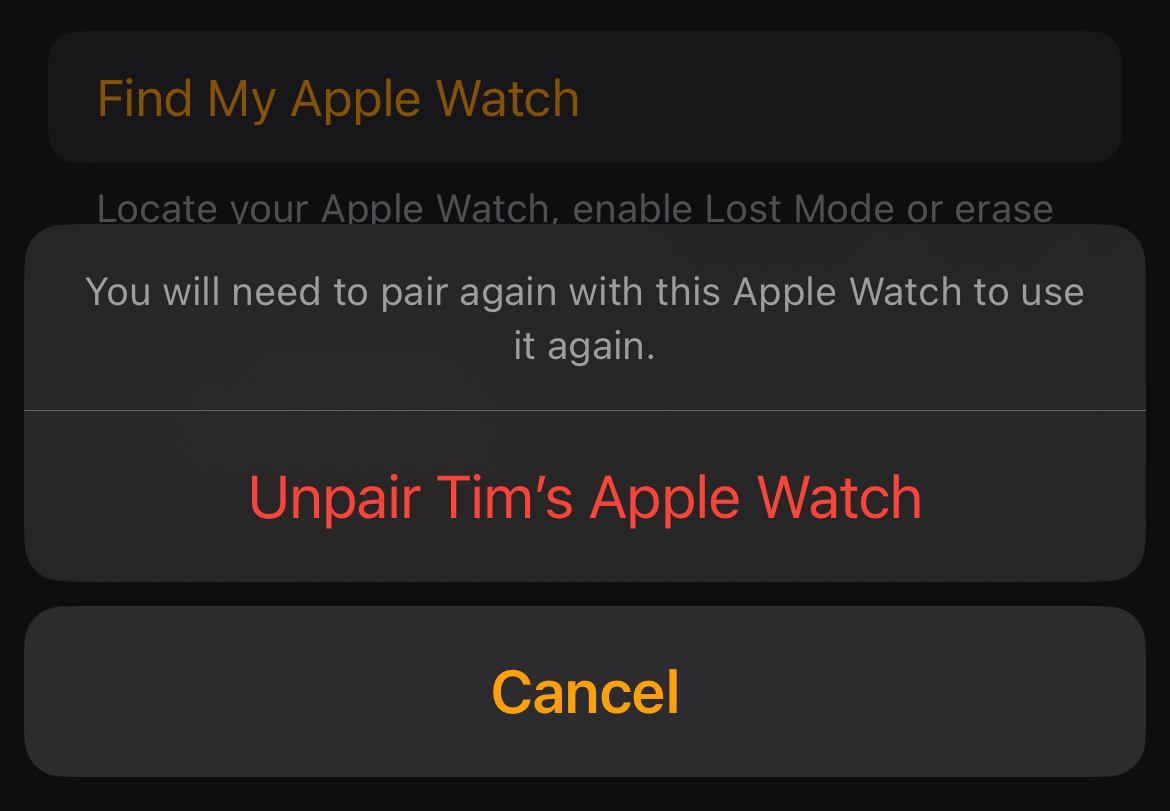
अब "वॉच जोड़ें" विकल्प का उपयोग करके वॉच ऐप के तहत अपनी वॉच को फिर से सेट करें और पूछे जाने पर, एक नए डिवाइस के रूप में सेट अप करना चुनें।
अन्य रिपोर्टों की जांच करें जो आपको प्रतिबिंबित करती हैं
Apple समर्थन समुदाय और r/AppleWatch सबरेडिट ऐसे समय में मूल्यवान संसाधन हो सकते हैं। नवीनतम पोस्ट ब्राउज़ करने या समान मुद्दों की खोज करने के लिए कुछ समय निकालने से यह पता चल सकता है कि अन्य लोग भी आपके समान ही समस्या का सामना कर रहे हैं।
आप एक समाधान ढूंढने में भी सक्षम हो सकते हैं, भले ही वह अस्थायी हो। अतीत में, मैंने सुराग की तलाश में पढ़ी गई चर्चाओं के आधार पर अपने वॉच फेस से मौसम की जटिलता को दूर करके बैटरी की खपत को खत्म करने में सफलता पाई है। एक दीर्घकालिक सुधार अंततः सॉफ़्टवेयर अद्यतन के रूप में आया।
वॉचओएस अपडेट की प्रतीक्षा करें
कभी-कभी, आप केवल प्रतीक्षा ही कर सकते हैं। यदि आपने सब कुछ आज़मा लिया है और अन्य वॉच उपयोगकर्ताओं के बीच एक प्रवृत्ति देखी है, तो एक अच्छा मौका है कि Apple पहले से ही इसे ठीक करने पर काम कर रहा है। आप प्रतीक्षा करते समय ऐप्पल फीडबैक वेबसाइट पर अपने अनुभव का विवरण देते हुए एक रिपोर्ट सबमिट कर सकते हैं, और नए संस्करणों के लिए अपने iPhone पर वॉच> जनरल> सॉफ़्टवेयर अपडेट पर नज़र रख सकते हैं।
वॉचओएस बीटा को हटा दें
एप्पल के बीटा सॉफ्टवेयर रिलीज के साथ बैटरी खत्म होने की समस्या आम है, चाहे वे आईफोन, मैक या एप्पल वॉच पर इंस्टॉल हों। दुर्भाग्य से, एक बार इंस्टॉल करने के बाद आप वॉचओएस बीटा संस्करण को डाउनग्रेड नहीं कर सकते। आपको बस अपने डिवाइस का नामांकन रद्द करना होगा और नए स्थिर अपडेट के आने का इंतजार करना होगा।
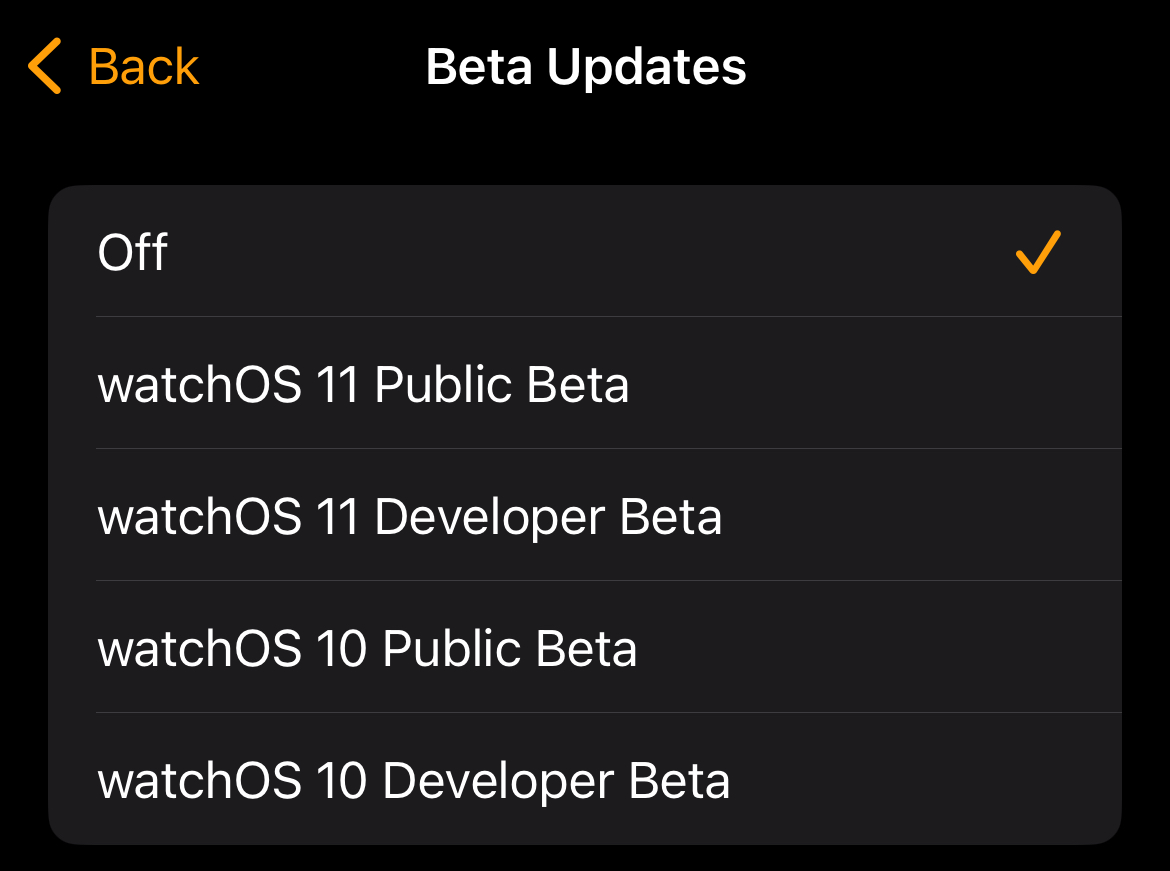
ऐसा करने के लिए, अपने iPhone पर वॉच ऐप खोलें और जनरल > सॉफ्टवेयर अपडेट > बीटा अपडेट पर जाएं। सेटिंग को "ऑफ़" में बदलें और अब आपको नए बीटा अपडेट प्राप्त नहीं होंगे। अब कृपया ध्यान दें कि Apple जल्द ही एक स्थिर अपडेट जारी करेगा ताकि आप watchOS के विश्वसनीय संस्करण पर वापस जा सकें।
अभी के लिए अपनी बैटरी की देखभाल करें
यह कोई स्थायी समाधान नहीं है, लेकिन इससे नुकसान नहीं हो सकता। जब आप अपनी समस्या के समाधान के लिए सॉफ़्टवेयर अपडेट की प्रतीक्षा कर रहे हैं, तो हो सकता है कि आप अपने Apple वॉच की बैटरी लाइफ को अधिकतम करके यथासंभव अधिक बिजली बचाना चाहें।

शीर्ष युक्तियों में ऑलवेज-ऑन डिस्प्ले को अक्षम करना, आपको प्राप्त होने वाली सूचनाओं की संख्या को सीमित करना, लो पावर मोड को सक्षम करना और यथासंभव कम वर्कआउट को ट्रैक करना शामिल है। आपकी Apple वॉच को इस तरह से हैमस्ट्रिंग करना शर्म की बात है, लेकिन यह एक मृत वॉच से बेहतर है जिसे आप बिल्कुल भी उपयोग नहीं कर सकते।
इसके बारे में Apple से बात करें
यदि आप आश्वस्त हैं कि कुछ और चल रहा है, या आप बस उस कंपनी से बात करना चाहेंगे जिसने डिवाइस बनाया है, तो आप हमेशा अपॉइंटमेंट ले सकते हैं Apple या किसी अधिकृत सेवा केंद्र के साथ। आपकी Apple वॉच में स्ट्रैप अटैचमेंट बिंदुओं में से एक के नीचे एक छिपा हुआ डायग्नोस्टिक्स पोर्ट है जो इस समस्या का निदान करते समय उपयोगी हो सकता है।
बस ध्यान रखें कि ऐप्पल अपने स्टोर्स में वॉच की मरम्मत नहीं करता है और इस प्रक्रिया में कुछ दिनों से लेकर कुछ हफ्तों तक का समय लग सकता है। वे आपको हमारे द्वारा पहले ही कवर की गई कई युक्तियों को आज़माने के लिए कहने की संभावना रखते हैं, जैसे कि आपके डिवाइस को पुनरारंभ करना, अपडेट लागू करना और वॉच को एक नए डिवाइस के रूप में सेट करना।
आपके परिवर्तन सहेजे गए हैं
ईमेल भेज दिया गया है
कृपया अपना ईमेल पता सत्यापित करें।
पुष्टिकरण ईमेल भेजेंआप अनुसरण किए गए विषयों के लिए अपने खाते तक पहुंच गए हैं।
अपनी सूची प्रबंधित करें अनुसरण किया गया नोटिफिकेशन के साथ फॉलो करें फॉलो अनफॉलो करें-
 टाइम मशीन बैकअप कैसे हटाएं? कैसे मिटाएं और शुरू करें?] ] हालांकि, ये बैकअप महत्वपूर्ण भंडारण स्थान का उपभोग कर सकते हैं। यह गाइड अपने मैक या बाहरी ड्राइव पर मूल्यवान डिस्क स्थान को मुक्त करते हुए, पुरान...सॉफ्टवेयर ट्यूटोरियल 2025-03-25 को पोस्ट किया गया
टाइम मशीन बैकअप कैसे हटाएं? कैसे मिटाएं और शुरू करें?] ] हालांकि, ये बैकअप महत्वपूर्ण भंडारण स्थान का उपभोग कर सकते हैं। यह गाइड अपने मैक या बाहरी ड्राइव पर मूल्यवान डिस्क स्थान को मुक्त करते हुए, पुरान...सॉफ्टवेयर ट्यूटोरियल 2025-03-25 को पोस्ट किया गया -
 लोगों को अपने वाई-फाई चुराने से कैसे रखेंआपके वाई-फाई नेटवर्क की रक्षा करना आपकी ऑनलाइन सुरक्षा और गोपनीयता के लिए महत्वपूर्ण है। अनधिकृत पहुंच आपके ब्राउज़िंग इतिहास और संग्रहीत फ़ाइलों को...सॉफ्टवेयर ट्यूटोरियल 2025-03-25 को पोस्ट किया गया
लोगों को अपने वाई-फाई चुराने से कैसे रखेंआपके वाई-फाई नेटवर्क की रक्षा करना आपकी ऑनलाइन सुरक्षा और गोपनीयता के लिए महत्वपूर्ण है। अनधिकृत पहुंच आपके ब्राउज़िंग इतिहास और संग्रहीत फ़ाइलों को...सॉफ्टवेयर ट्यूटोरियल 2025-03-25 को पोस्ट किया गया -
 Android के लिए 'मेरा डिवाइस खोजें' अब आप लोगों को ट्रैक करने देता है] अब अलग -अलग "डिवाइस" और "पीपल" टैब की विशेषता है, यह दोस्तों और परिवार के साथ स्थान साझा करने को सरल करता है, जिससे मीटअप को समन...सॉफ्टवेयर ट्यूटोरियल 2025-03-25 को पोस्ट किया गया
Android के लिए 'मेरा डिवाइस खोजें' अब आप लोगों को ट्रैक करने देता है] अब अलग -अलग "डिवाइस" और "पीपल" टैब की विशेषता है, यह दोस्तों और परिवार के साथ स्थान साझा करने को सरल करता है, जिससे मीटअप को समन...सॉफ्टवेयर ट्यूटोरियल 2025-03-25 को पोस्ट किया गया -
 एक्सेल में मुद्रा बनाम लेखांकन संख्या प्रारूप: अंतर क्या है?] ] दोनों का उपयोग मुद्रा मूल्यों को प्रदर्शित करने के लिए किया जाता है, जिसमें चयनित मुद्रा के प्रतीकों सहित, लेकिन डिफ़ॉल्ट संरेखण, शून्य मान प्रदर...सॉफ्टवेयर ट्यूटोरियल 2025-03-25 को पोस्ट किया गया
एक्सेल में मुद्रा बनाम लेखांकन संख्या प्रारूप: अंतर क्या है?] ] दोनों का उपयोग मुद्रा मूल्यों को प्रदर्शित करने के लिए किया जाता है, जिसमें चयनित मुद्रा के प्रतीकों सहित, लेकिन डिफ़ॉल्ट संरेखण, शून्य मान प्रदर...सॉफ्टवेयर ट्यूटोरियल 2025-03-25 को पोस्ट किया गया -
 अधिक पॉडकास्ट सुनने के लिए 4 टिप्स, तेजी सेआज उपलब्ध पॉडकास्ट की सरासर मात्रा भारी है! विज्ञान से लेकर सच्चे अपराध तक, हर रुचि के लिए एक पॉडकास्ट है। लेकिन इस बहुतायत से अनलस्टेड एपिसोड के...सॉफ्टवेयर ट्यूटोरियल 2025-03-25 को पोस्ट किया गया
अधिक पॉडकास्ट सुनने के लिए 4 टिप्स, तेजी सेआज उपलब्ध पॉडकास्ट की सरासर मात्रा भारी है! विज्ञान से लेकर सच्चे अपराध तक, हर रुचि के लिए एक पॉडकास्ट है। लेकिन इस बहुतायत से अनलस्टेड एपिसोड के...सॉफ्टवेयर ट्यूटोरियल 2025-03-25 को पोस्ट किया गया -
 मैं स्वैपेबल कैमरा लेंस के साथ एक फोन पसंद करूंगा: ऐसा क्यों नहीं हुआ?] मैं इसके लिए एक चीज बनना पसंद करूंगा। कई वर्षों के लिए, यह एक बलिदान की तरह लगा। फोन कैमरे पोर्टेबल डिजिटल कैमरों से काफी तुलना नहीं कर सकते थे, लेक...सॉफ्टवेयर ट्यूटोरियल 2025-03-25 को पोस्ट किया गया
मैं स्वैपेबल कैमरा लेंस के साथ एक फोन पसंद करूंगा: ऐसा क्यों नहीं हुआ?] मैं इसके लिए एक चीज बनना पसंद करूंगा। कई वर्षों के लिए, यह एक बलिदान की तरह लगा। फोन कैमरे पोर्टेबल डिजिटल कैमरों से काफी तुलना नहीं कर सकते थे, लेक...सॉफ्टवेयर ट्यूटोरियल 2025-03-25 को पोस्ट किया गया -
 अपने सभी स्क्रीन पर अपने पीसी गेम को कैसे स्ट्रीम करेंसंगीत और फिल्मों से परे, गेम स्ट्रीमिंग तेजी से लोकप्रियता प्राप्त कर रही है। यह केवल क्लाउड-आधारित गेम के बारे में नहीं है; आप अपने घर के भीतर ए...सॉफ्टवेयर ट्यूटोरियल 2025-03-24 को पोस्ट किया गया
अपने सभी स्क्रीन पर अपने पीसी गेम को कैसे स्ट्रीम करेंसंगीत और फिल्मों से परे, गेम स्ट्रीमिंग तेजी से लोकप्रियता प्राप्त कर रही है। यह केवल क्लाउड-आधारित गेम के बारे में नहीं है; आप अपने घर के भीतर ए...सॉफ्टवेयर ट्यूटोरियल 2025-03-24 को पोस्ट किया गया -
 नेटवर्किंग के साथ सुरक्षित मोड में एक दूरस्थ पीसी को कैसे पुनरारंभ करेंयह जानने के लिए कि आप Mspoweruser को संपादकीय टीम को बनाए रखने में मदद कैसे कर सकते हैं ...सॉफ्टवेयर ट्यूटोरियल 2025-03-24 को पोस्ट किया गया
नेटवर्किंग के साथ सुरक्षित मोड में एक दूरस्थ पीसी को कैसे पुनरारंभ करेंयह जानने के लिए कि आप Mspoweruser को संपादकीय टीम को बनाए रखने में मदद कैसे कर सकते हैं ...सॉफ्टवेयर ट्यूटोरियल 2025-03-24 को पोस्ट किया गया -
 सैमसंग गैलेक्सी S25+ बनाम गैलेक्सी S24+: अपग्रेड के लायक?] ] आइए विवरण में देरी करें। मूल्य निर्धारण और उपलब्धता ] ] ] हालांकि, यह S24 की तुलना में थोड़ा अधिक कॉम्पैक्ट (0.1 मिमी संकीर्ण, 0.4 मिमी प...सॉफ्टवेयर ट्यूटोरियल 2025-03-24 को पोस्ट किया गया
सैमसंग गैलेक्सी S25+ बनाम गैलेक्सी S24+: अपग्रेड के लायक?] ] आइए विवरण में देरी करें। मूल्य निर्धारण और उपलब्धता ] ] ] हालांकि, यह S24 की तुलना में थोड़ा अधिक कॉम्पैक्ट (0.1 मिमी संकीर्ण, 0.4 मिमी प...सॉफ्टवेयर ट्यूटोरियल 2025-03-24 को पोस्ट किया गया -
 Apple Carplay क्या है, और क्या यह आपकी कार में फोन का उपयोग करने से बेहतर है?Apple CarPlay:驾车更安全、更便捷的iPhone体验 Apple CarPlay 为您提供了一种比在车内使用手机更安全的方式,让您轻松访问应用程序和Siri功能。虽然无线CarPlay更加方便,无需连接手机,但有线CarPlay更为常见且运行良好。您可以通过更改壁纸、添加、删除和重新排列...सॉफ्टवेयर ट्यूटोरियल 2025-03-24 को पोस्ट किया गया
Apple Carplay क्या है, और क्या यह आपकी कार में फोन का उपयोग करने से बेहतर है?Apple CarPlay:驾车更安全、更便捷的iPhone体验 Apple CarPlay 为您提供了一种比在车内使用手机更安全的方式,让您轻松访问应用程序和Siri功能。虽然无线CarPlay更加方便,无需连接手机,但有线CarPlay更为常见且运行良好。您可以通过更改壁纸、添加、删除和重新排列...सॉफ्टवेयर ट्यूटोरियल 2025-03-24 को पोस्ट किया गया -
 शीर्ष तकनीकी सौदे: पिक्सेल 9 प्रो एक्सएल, सैमसंग पोर्टेबल एसएसडी, वीडियो डोरबेल, और बहुत कुछ] हमने टॉप-टियर टेक पर शानदार छूट को उजागर किया है, जिसमें नवीनतम किंडल पेपरव्हाइट, बीट्स स्टूडियो प्रो हेडफ़ोन, प्रभावशाली पिक्सेल 9 प्रो एक्सएल, और...सॉफ्टवेयर ट्यूटोरियल 2025-03-23 पर पोस्ट किया गया
शीर्ष तकनीकी सौदे: पिक्सेल 9 प्रो एक्सएल, सैमसंग पोर्टेबल एसएसडी, वीडियो डोरबेल, और बहुत कुछ] हमने टॉप-टियर टेक पर शानदार छूट को उजागर किया है, जिसमें नवीनतम किंडल पेपरव्हाइट, बीट्स स्टूडियो प्रो हेडफ़ोन, प्रभावशाली पिक्सेल 9 प्रो एक्सएल, और...सॉफ्टवेयर ट्यूटोरियल 2025-03-23 पर पोस्ट किया गया -
 Android 16 अंत में अधिसूचना अराजकता के लिए आदेश ला सकता है] मोबाइल फोन नोटिफिकेशन की बढ़ती संख्या के साथ, Google को एक नया समाधान मिला है - बंडल सूचनाएं, एक ऐसी सुविधा जिसे एंड्रॉइड 16 सिस्टम में आधिकारिक तौ...सॉफ्टवेयर ट्यूटोरियल 2025-03-23 पर पोस्ट किया गया
Android 16 अंत में अधिसूचना अराजकता के लिए आदेश ला सकता है] मोबाइल फोन नोटिफिकेशन की बढ़ती संख्या के साथ, Google को एक नया समाधान मिला है - बंडल सूचनाएं, एक ऐसी सुविधा जिसे एंड्रॉइड 16 सिस्टम में आधिकारिक तौ...सॉफ्टवेयर ट्यूटोरियल 2025-03-23 पर पोस्ट किया गया -
 अपने डिजिटल तस्वीरों को वास्तविक दुनिया में लाने के 5 तरीके将珍藏的数码照片带入现实生活,让回忆更加生动!本文介绍五种方法,让您不再让照片沉睡在电子设备中,而是以更持久、更令人愉悦的方式展示它们。 本文已更新,最初发表于2018年3月1日 手机拍照如此便捷,照片却常常被遗忘?别让照片蒙尘!以下五种方法,让您轻松将心爱的照片变为可触可感的现实存在。 使用专业照...सॉफ्टवेयर ट्यूटोरियल 2025-03-23 पर पोस्ट किया गया
अपने डिजिटल तस्वीरों को वास्तविक दुनिया में लाने के 5 तरीके将珍藏的数码照片带入现实生活,让回忆更加生动!本文介绍五种方法,让您不再让照片沉睡在电子设备中,而是以更持久、更令人愉悦的方式展示它们。 本文已更新,最初发表于2018年3月1日 手机拍照如此便捷,照片却常常被遗忘?别让照片蒙尘!以下五种方法,让您轻松将心爱的照片变为可触可感的现实存在。 使用专业照...सॉफ्टवेयर ट्यूटोरियल 2025-03-23 पर पोस्ट किया गया -
 चार्जर से जुड़े होने पर मेरा लैपटॉप का मूसपैड ठीक से काम क्यों नहीं कर रहा है?] ] चार्जिंग पोर्ट ढीला है, जिससे चार्जर ठीक से प्लग नहीं किया जाता है। ] ] ] ] ] ] ] बुनियादी सुधार: ] तो, सुनिश्चित करें कि नवीनतम विंडोज अपडेट ...सॉफ्टवेयर ट्यूटोरियल 2025-03-23 पर पोस्ट किया गया
चार्जर से जुड़े होने पर मेरा लैपटॉप का मूसपैड ठीक से काम क्यों नहीं कर रहा है?] ] चार्जिंग पोर्ट ढीला है, जिससे चार्जर ठीक से प्लग नहीं किया जाता है। ] ] ] ] ] ] ] बुनियादी सुधार: ] तो, सुनिश्चित करें कि नवीनतम विंडोज अपडेट ...सॉफ्टवेयर ट्यूटोरियल 2025-03-23 पर पोस्ट किया गया -
 दंगा क्लाइंट त्रुटि के लिए शीर्ष 5 प्रभावी तरीके नहीं मिलाकल्पना करें कि जब आप एक गेम खेलकर आराम करना चाहते हैं, तो आपका दंगा काम नहीं करता है और आपको एक त्रुटि संदेश नहीं मिला है। कितना निराशाजनक होगा! इसलि...सॉफ्टवेयर ट्यूटोरियल 2025-03-23 पर पोस्ट किया गया
दंगा क्लाइंट त्रुटि के लिए शीर्ष 5 प्रभावी तरीके नहीं मिलाकल्पना करें कि जब आप एक गेम खेलकर आराम करना चाहते हैं, तो आपका दंगा काम नहीं करता है और आपको एक त्रुटि संदेश नहीं मिला है। कितना निराशाजनक होगा! इसलि...सॉफ्टवेयर ट्यूटोरियल 2025-03-23 पर पोस्ट किया गया
चीनी भाषा का अध्ययन करें
- 1 आप चीनी भाषा में "चलना" कैसे कहते हैं? #का चीनी उच्चारण, #का चीनी सीखना
- 2 आप चीनी भाषा में "विमान ले लो" कैसे कहते हैं? #का चीनी उच्चारण, #का चीनी सीखना
- 3 आप चीनी भाषा में "ट्रेन ले लो" कैसे कहते हैं? #का चीनी उच्चारण, #का चीनी सीखना
- 4 आप चीनी भाषा में "बस ले लो" कैसे कहते हैं? #का चीनी उच्चारण, #का चीनी सीखना
- 5 चीनी भाषा में ड्राइव को क्या कहते हैं? #का चीनी उच्चारण, #का चीनी सीखना
- 6 तैराकी को चीनी भाषा में क्या कहते हैं? #का चीनी उच्चारण, #का चीनी सीखना
- 7 आप चीनी भाषा में साइकिल चलाने को क्या कहते हैं? #का चीनी उच्चारण, #का चीनी सीखना
- 8 आप चीनी भाषा में नमस्ते कैसे कहते हैं? 你好चीनी उच्चारण, 你好चीनी सीखना
- 9 आप चीनी भाषा में धन्यवाद कैसे कहते हैं? 谢谢चीनी उच्चारण, 谢谢चीनी सीखना
- 10 How to say goodbye in Chinese? 再见Chinese pronunciation, 再见Chinese learning

























